Dev Error 11152 -virheen korjaaminen COD MW2:ssa ja Warzone 2:ssa

Call of Duty: Modern Warfare 2 on tunnettu ensimmäisen persoonan ammuntapeli, jota päivitetään säännöllisesti. Peli on tulossa yhä jännittävämmäksi käyttäjille tehtävien ja sen mukana tulevan pelattavuuden vuoksi. Miljoonat pelaajat pelaavat peliä aktiivisesti tietokoneillaan suorittaen ahkerasti erilaisia tehtäviä ja ansaitsemalla palkintoja.
Mutta se ei ole sama kaikille käyttäjille. Tuhannet käyttäjät ilmoittavat pelin ongelmista. Monet pelaajat raportoivat Modern Warfare 2 -kehittäjävirheestä 11152. Jopa käyttäjät eivät ymmärrä, miksi he saavat virheen ja sen merkityksen. Nyt käyttäjät etsivät aktiivisesti luotettavaa opasta ratkaistakseen tämän ongelman helposti pelissään. Jos olet myös COD MW2 -vian 11152 uhri, olet tullut oikeaan paikkaan. Tässä oppaassa luetellaan kuinka voit korjata tämän ongelman. Pysy kanssamme loppuun asti saadaksesi lisätietoja siitä.
Miksi kohtaan COD MW2 -kehittäjien virheen 11152?
Monet käyttäjät raportoivat kohtaavansa Dev Error 11152 -virheen Modern Warfare 2:ssa. He eivät kuitenkaan ymmärrä, miksi he kohtaavat tämän ongelman pelissään. Jos et tiedä, Dev Error 11152 -ongelma ilmenee, jos joitain tiedostoja puuttuu tai peliä ei ole asennettu oikein tietokoneellesi. Joten jos pelitiedostot puuttuvat, on selvää, että peli ei käynnisty. On kuitenkin olemassa useita tapoja, joilla voit korjata ongelman. Noudata niitä oikein, jos haluat korjata ongelman ilman vaivaa.
Korjaa kehittäjävirhe 11152 COD MW2:ssa ja Warzone 2:ssa

Tuhannet käyttäjät etsivät tapoja korjata Modern Warfare 2 Dev Error 11152. Tässä luetellaan menetelmät, joita voit käyttää järjestelmässäsi ongelman korjaamiseen. Joten anna sille oikea lukema.
Käynnistä laitteesi uudelleen
Jos asensit äskettäin pelin ja näet virheilmoituksen, sinun tulee ensin yrittää käynnistää laite uudelleen. Peli asennettiin järjestelmääsi äskettäin, joten on mahdollista, että pelin käynnistysohjelma ei jostain syystä pysty lukemaan kaikkia näitä tiedostoja.
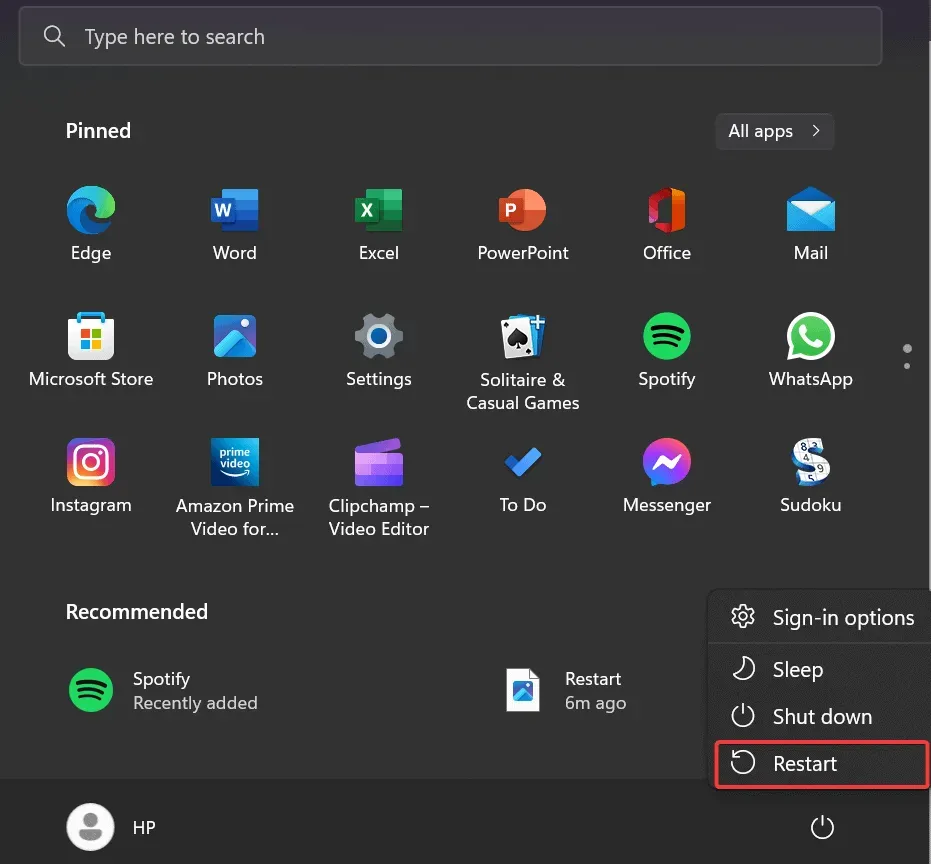
Tässä tapauksessa voit käynnistää laitteen uudelleen tarkistaaksesi, onko ongelma ratkaistu sen jälkeen vai ei. Heti kun käynnistät laitteen uudelleen, kaikki järjestelmätiedostot ladataan uudelleen, ja on mahdollista, että myös pelitiedostot ladataan käynnistysohjelmaan. Joten tee se ja tarkista, toimiiko se sinulle vai ei.
Tarkista pelitiedostojen eheys
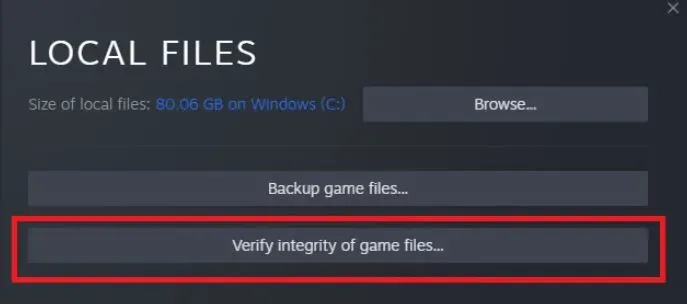
Koska ongelma johtuu vioittuneista tai puuttuvista tiedostoista, toinen vaihe, jolla voit korjata tämän ongelman, on korjata pelitiedostot. Useimmissa uusimmissa pelien käynnistysohjelmissa on ominaisuus pelitiedostojen skannaamiseen ja korjaamiseen. Joten jos kohtaat tämän ongelman pelissä, älä huoli. Voit korjata tämän helposti noudattamalla alla lueteltuja vaiheita.
- Avaa pelin käynnistysohjelma tietokoneellasi.
- Mene kirjastoon.
- Etsi peli ja valitse se.
- Napsauta kolmea pistettä.
- Valitse ”Ominaisuudet” ja siirry kohtaan ”Paikalliset tiedostot”.
- Valitse nyt ”Tarkista pelitiedostojen eheys”.
- Sen jälkeen käynnistetään prosessi, jonka kautta pelitiedostot tarkistetaan. Odota prosessin valmistumista.
- Kun prosessi on valmis, yritä käynnistää peli uudelleen. Ongelma ratkaistaan.
Nollaa peli

Toinen tapa korjata pelin ongelmia on käynnistää se uudelleen. Windowsissa on ominaisuus, jonka avulla voit palauttaa sovelluksen alkuperäiseen tilaan. Tämä menetelmä on auttanut monia käyttäjiä ratkaisemaan ongelman. Voit tehdä tämän suorittamalla vain muutaman yksinkertaisen vaiheen.
- Avaa järjestelmäsi asetukset. (Paina Win+I näppäimiä)
- Valitse sen jälkeen ”Sovellukset” -vaihtoehto.
- Napsauta Asennetut sovellukset.
- Vieritä nyt alas ja etsi peli.
- Siellä näet kolme pistettä. Napsauta sitä ja näet Muokkaa-vaihtoehdon.
- Valitse vaihtoehto ja vieritä alas. Siellä näet ”Palauta peli” -vaihtoehdon.
- Valitse tämä vaihtoehto ja odota prosessin valmistumista.
- Prosessi päättyy, ja sen jälkeen tarkista, alkaako peli toimia normaalisti vai ei.
Päivitä peli
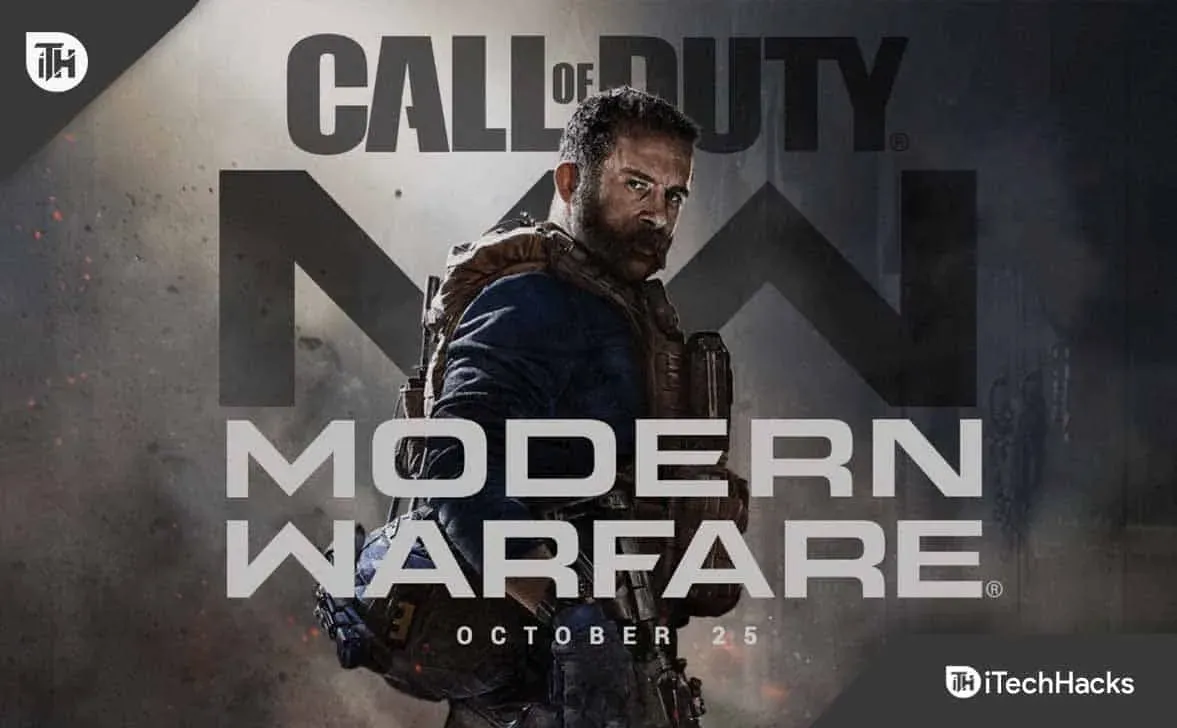
Jos et ole päivittänyt peliä pitkään aikaan ja käytät pelistä vanhempaa versiota, ongelma on todennäköisesti kehittäjävirhe 11152. On mahdollista, että kehittäjät ovat julkaisseet päivityksiä peliin. Lisäksi he saattavat työskennellä ongelman parissa, ja päivitys julkaistaan milloin tahansa. Tarkista siis säännöllisesti päivityksiä, ja aina kun pelille on saatavilla päivitys, muista ladata se. Jos et tiedä, miten voit tarkistaa pelipäivityksen, tee se alla olevien ohjeiden mukaan.
- Avaa pelin käynnistysohjelma.
- Mene kirjastoon. Valitse peli ja napsauta kolmea pistettä.
- Siellä näet päivitysvaihtoehdon. Jos päivityksiä on saatavilla, lataa ne. Tarkista sen jälkeen, toimiiko peli oikein.
Asenna peli uudelleen
Vaikka olet kokeillut kaikkia yllä olevia menetelmiä, jos ongelma ei ole ratkennut, pelin uudelleenasentaminen on viimeinen asia, jonka voit yrittää korjata. Tämä on ainoa tapa ratkaista ongelma. Sinun on ensin poistettava peli järjestelmästä. Poista tämän jälkeen kaikki väliaikaiset tiedostot järjestelmästä. Kun olet valmis, käynnistä järjestelmä uudelleen. Kun järjestelmä on käynnistetty uudelleen, lataa ja asenna peli järjestelmääsi uudelleen.
Tarkista Windows Update
Kehittäjät julkaisevat kaikki uusimmat pelit, joita voit käyttää Windows 11:n uusimmassa versiossa ilman ongelmia. Jos olet lykännyt järjestelmääsi Windows-päivityksiä tai et ole päivittänyt sitä pitkään aikaan, on mahdollista, että peli ei toimi oikein. Suosittelemme siis tarkistamaan Windows-päivityksen saatavuuden tietokoneellesi ja lataamaan siihen saatavilla päivitys. Voit ladata päivityksen ja odottaa sen asentamista. Kun olet tehnyt tämän, tarkista, onko peli alkanut oikein.
Yhteenveto
Call of Duty: Modern Warfare 2 on suosittu ensimmäisen persoonan ammuntapeli. Peli saa säännöllisesti päivityksiä, mikä on pelaajien kannalta yhä kiinnostavampaa. Yli miljoona pelaajaa on ladannut pelin ja pelaa sitä. Monet käyttäjät kohtaavat kuitenkin kehittäjävirheen 11152 järjestelmässään. Tämän oppaan avulla olemme listanneet, kuinka voit nopeasti korjata ongelman tietokoneellasi. Joten muista lukea artikkeli huolellisesti saadaksesi lisätietoja ongelmasta ja ratkaistaksesi sen ilman vaivaa.
FAQ – COD-kehittäjien virhe MW2 11152
1. Mikä on COD MW2 Dev Error 11152?
Käyttäjät ovat hämmentyneitä, kun he näkevät Dev Error 11152 -viestin näytöllään. He eivät pysty analysoimaan, miksi tämä virheilmoitus näkyy heidän näytöllään. Jos et tiedä tästä, älä huoli. Olemme selittäneet virheen ja sen syyt viestin yläosassa. Joten muista tarkistaa se saadaksesi lisätietoja siitä.
2. Kuinka korjata MW2 Dev Error 11557?
Monet käyttäjät etsivät tapoja ratkaista Dev-virhe 11557. Tämä on myös samanlainen ongelma kuin 11152. Voit ratkaista tämän ongelman noudattamalla yllä olevia ohjeita.
3. Miksi MW2:ssa on niin paljon kehittäjävirheitä?
Käyttäjät hämmentyvät nähdessään erilaisia kehittäjävirheitä Modern Warfare 2:ssa. Kehittäjävirheet lisätään peliin näyttämään käyttäjille virheilmoituksen. Virheilmoituksen avulla voit etsiä tapoja korjata se. Siksi, jos pelissä ilmenee ongelmia, kehittäjävirheet näytetään.
Kehittäjävirheet ovat eräänlainen rajoitus, jota kehittäjät käyttävät tehostaakseen koodiaan, koska ne näyttävät virheilmoituksen, jos jokin ohjelmassa ei jostain syystä toimi. Syynä voi olla lupa, ohjelmisto-ongelmat tai jokin muu.



Vastaa